越來越多的人同時使用電腦和iPhone。我們必須認識到,由於操作系統不同,將照片從PC傳輸到iPhone有點複雜。在這種情況下,如何輕鬆地將照片從計算機傳輸到iPhone?根據實踐,我們得到了5種簡單而強大的方法來實現目標。我們希望這 5 種方法真誠地對您有效。

第1部分:如何通過 iPhone 照片傳輸將照片從電腦傳輸到 iPhone 一鍵式
第2部分:如何通過iCloud將圖片從計算機傳輸到iPhone
第3部分:如何使用Google相冊將照片傳輸到iPhone
第4部分:如何通過iTunes將照片從PC傳輸到iPhone
第5部分:如何使用Dropbox將圖片從計算機傳輸到iPhone
如果您想找到一個出色的照片傳輸應用程式,這部分是您的最佳選擇。 iPhone Photo Transfer 是適合所有人的照片管理器,它允許您 在沒有 iTunes 的情況下輕鬆地將照片從電腦傳輸到 iPhone。此外,它還可以説明您將音樂,視頻,聯繫人等從iPhone傳輸到PC。試一試,你會愛上它的。
> 快速將照片從計算機傳輸到iPhone,反之亦然。
> 將音樂,聯繫人,消息,視頻和語音備忘錄從iPhone傳輸到計算機。
> 您可以通過1點選將所有資料從iPhone傳輸到電腦。
> 支援輕鬆將iTunes數據導入iPhone或計算機。
> 廣泛相容 iPhone 14/13/12/11 Pro/11/XS/X/8/7/6、iPod touch 8/7/6/5/4/、iPad Pro、新款 iPad、iPad Air、iPad 2/1、iPad Mini 等。
歡迎免費下載iPhone Photo Transfer。
步驟 1。下載並安裝iPhone照片傳輸
最重要的是,在您的計算機上下載並安裝iPhone Photo Transfer。請注意在您的 Windows PC 或 MacBook 上下載正確的版本。安裝後,運行應用程式。
第2步。將iPhone連接到電腦
接下來,您需要通過USB線將iPhone連接到計算機。iPhone Photo Transfer將在幾秒鐘內識別您的手機。

第 3 步。將照片傳輸到iPhone
- 在主介面上,按兩下左側面板上的「照片」,然後您將在中間部分看到您的照片資料夾。導航要傳輸照片的資料夾,然後點擊頂部功能表上的“添加”圖示。
- 開啟電腦上的照片資料夾,您可以在螢幕上選擇照片,然後按兩下「打開」 圖示。所選照片將從PC傳輸到iPhone。

技巧:
有關如何 將iPhone照片備份到計算機 的詳細指南在這裡。讓我們來看看。
如果需要,請按照簡單的步驟 將iPhone照片導出到SD卡 。
當您在iPhone上啟用iCloud時,您將實現將照片從PC傳輸到iPhone。也就是說,我們將在這一部分介紹如何使用iCloud將照片從PC傳輸到iPhone。每個 iPhone 使用者都有 5 GB 的可用空間,因此您可以在 Wi-Fi 可用時方便地將照片添加到 iPhone。
步驟 1。在 iPhone 上啟用 iCloud
首先,您需要檢查是否在iPhone上啟用了iCloud照片庫。轉到「設置」並點擊您的姓名。選擇“iCloud”和“照片”。打開“我的照片流”圖示。
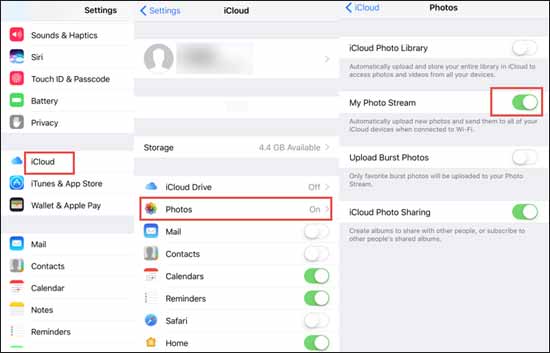
第2步。在PC上登錄iCloud
打開瀏覽器,然後使用您的Apple ID訪問 iCloud 網站。成功輸入后,您可以在PC上看到您的檔。
第 3 步。將照片上傳到 iCloud
在計算機上,按兩下照片選項。然後點擊右上角的「上傳」 按鈕。現在,您可以在計算機上挑選照片。突出顯示照片,然後按兩下彈出頁面上的「打開」圖示。

第 4 步。轉到照片應用程式
最後,將照片上傳到iCloud后,您將在iPhone照片應用程式上看到它們。上傳的照片將作為可用的Wi-Fi自動同步到您的iPhone。
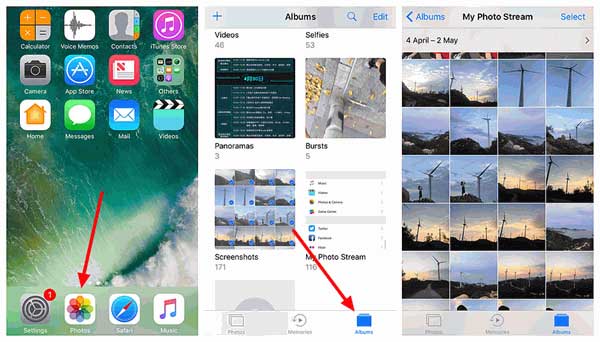
技巧: 如果您不想一直瀏覽網頁上的 iCloud,可以選擇在電腦上下載 iCloud App。
也許你喜歡: 如果您的計算機已 Mac,也許您需要 有關如何將照片從iPhone傳輸到 Mac的指南。
當您用完iCloud的免費存儲空間時,您可以獲取另一個應用程式免費將照片從PC傳輸到iPhone。那就是谷歌相冊。這是解決如何將照片從計算機導入iPhone的有用方法。每個 Google 使用者都有 15 GB 的可用空間,可以將檔從您的 iPhone 或其他設備上傳到他們的 Google 帳戶,例如 Google 相冊和 Google 雲端硬碟。
步驟 1。在PC上登錄Google相冊
首先,您需要在計算機上登錄 Google相冊 。您可以選擇直接在網路上登錄,也可以在電腦上的應用程式上下載應用程式。
第2步。將照片從PC輸入到Google相冊
- 在Google相冊上,您最好先創建一個相冊。點擊左欄中的「相冊」類別,然後按兩下創建相冊 。您可以鍵入新相簿的名稱。
- 然後按右上角的「從計算機選擇」。螢幕上將有一個彈出視窗,您可以從PC上的資料夾中選擇圖片。按兩下開啟圖示。然後圖片將上傳到Google相冊。
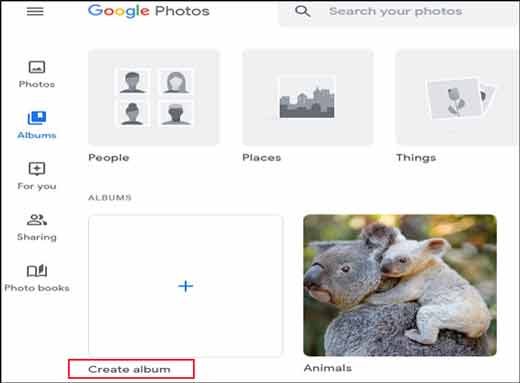
第 3 步。在iPhone上下載照片
- 請在您的 iPhone 上下載 Google 相簿應用程式,然後啟動該程式。使用同一個Google帳戶登錄。然後,您將在應用程式上看到您上傳的照片。如果要下載圖片,可以點擊它並按下「保存」圖示。
- 如果您想下載多張圖片,您可以按住一張圖片,直到它顯示藍色複選標記。選擇后,點擊右上角的「下載」圖示,就像雲一樣。等待幾分鐘,圖片將下載到您的iPhone。
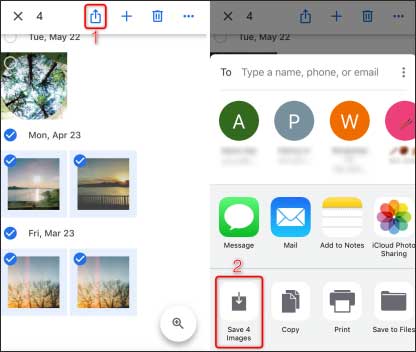
檢查您是否需要: 除了iPhone用戶,我們還願意為 Android 使用者提供教程。為了幫助他們 將照片從 Android 傳輸到PC,有8種有效的方法。
如果您已在計算機上下載了iTunes,則可以輕鬆地將照片傳輸到iPhone。iTunes上沒有空間限制,因此您根本不用擔心照片的大小。
步驟 1。在電腦上下載iTunes
如果您的計算機尚未安裝iTunes,請提前在PC上下載並安裝 iTunes 。
第2步。將iPhone連接到PC
請使用USB線將iPhone連接到PC。iTunes將自動打開。如果沒有,請連按 iTunes App。它會在 iPhone 上提示您。點擊iPhone上的“信任”選項。
第 3 步。將照片從PC同步到iPhone
- iTunes將在短時間內訪問您的iPhone。選擇「庫」選項卡,然後按兩下左欄中的「電話」圖示。選擇“照片”類別,然後勾選“同步照片”。
- 您可以在第二個框中選擇“ 所有資料夾「 或」 選定的資料夾。除了“從中複製照片”,您還可以選擇PC上的資料夾並選擇所需的照片。
- 最後,請點擊底部的“應用”圖示。照片將很快從PC同步到您的iPhone。
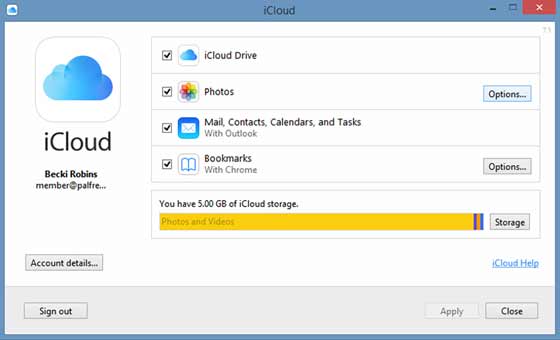
溫馨提示: 如果您在iPhone上打開iCloud,則無法在iTunes上使用「同步照片」,因此您需要關閉iPhone上的iCloud。
如果您選擇Dropbox將圖片傳輸到iPhone,則只能獲得2 GB的可用空間。在這一點上,很多人認為它太小了。如果您想擴大存儲空間,您應該為此付費。
步驟 1。在電腦上註冊Dropbox
如果您不想在電腦上下載Dropbox應用,可以直接在網頁上流覽 Dropbox 。您需要註冊一個Dropbox帳戶或選擇使用您的Google帳戶進行註冊。
第2步。將照片從PC上傳到Dropbox
其次,當您進入主頁時,您會在右側看到「上傳檔」。按兩下它以從電腦中選擇您的照片。然後按兩下視窗上的「打開」。然後,如果照片太多,則需要等待一段時間。

第 3 步。在iPhone上下載照片
- 請在 iPhone 上下載 Dropbox 應用,然後使用您剛才上傳照片的同一帳戶登錄。然後導航到您上傳的照片。點擊其中一個並按住它,直到出現選項列。
- 單擊「保存到相機膠捲」。。照片將保存到您的iPhone照片應用程式中。
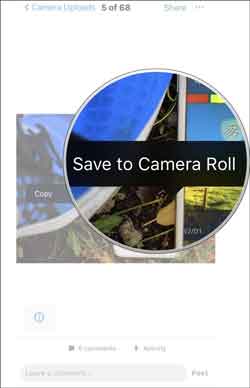
本文為您提供了 5 種解決方案。我們相信您會從上述這些方法中獲得説明。如果您進行比較,您會發現 iPhone Photo Transfer 是將照片傳輸到iPhone的最方便的工具。您可以與您的朋友分享這篇文章。此外,我們很榮幸您在評論區寫下您的建議或通過電子郵件與我們聯繫。
相關文章:
如何輕鬆快速地從iPhone 14/13/12/11/S/XS/XR/X 上獲取照片





